Ми, розробники і дизайнери, завжди хочемо привернути увагу користувача до свого продукту і залишити гарне враження. Для цього інтерфейс повинен бути простим і зрозумілим, завантажуватися швидко і працювати як швейцарський годинник. Але цього недостатньо? Тут нам на допомогу приходять CSS-анімації.
CSS-анімації, в порівнянні з аналогами на JavaScript, що взаємодіють з DOM, працюють краще.
1. Keyframes
Ми анімуємо всі об'єкти на сторінці, поступово змінюючи їх стан. За допомогою keyframes, ми можемо контролювати стан об'єкта на кожному з етапів:
@keyframes pulse {
0% {
transform: scale3d(1, 1, 1);
}
50%{
transform: scale3d(1.1, 1.1, 1.1);
}
100% {
transform: scale3d(1, 1, 1);
}
}
Ми створили анімацію pulse, яка складається з трьох етапів: 0%, 50%, 100% і використовує scale3d (x, y, z).
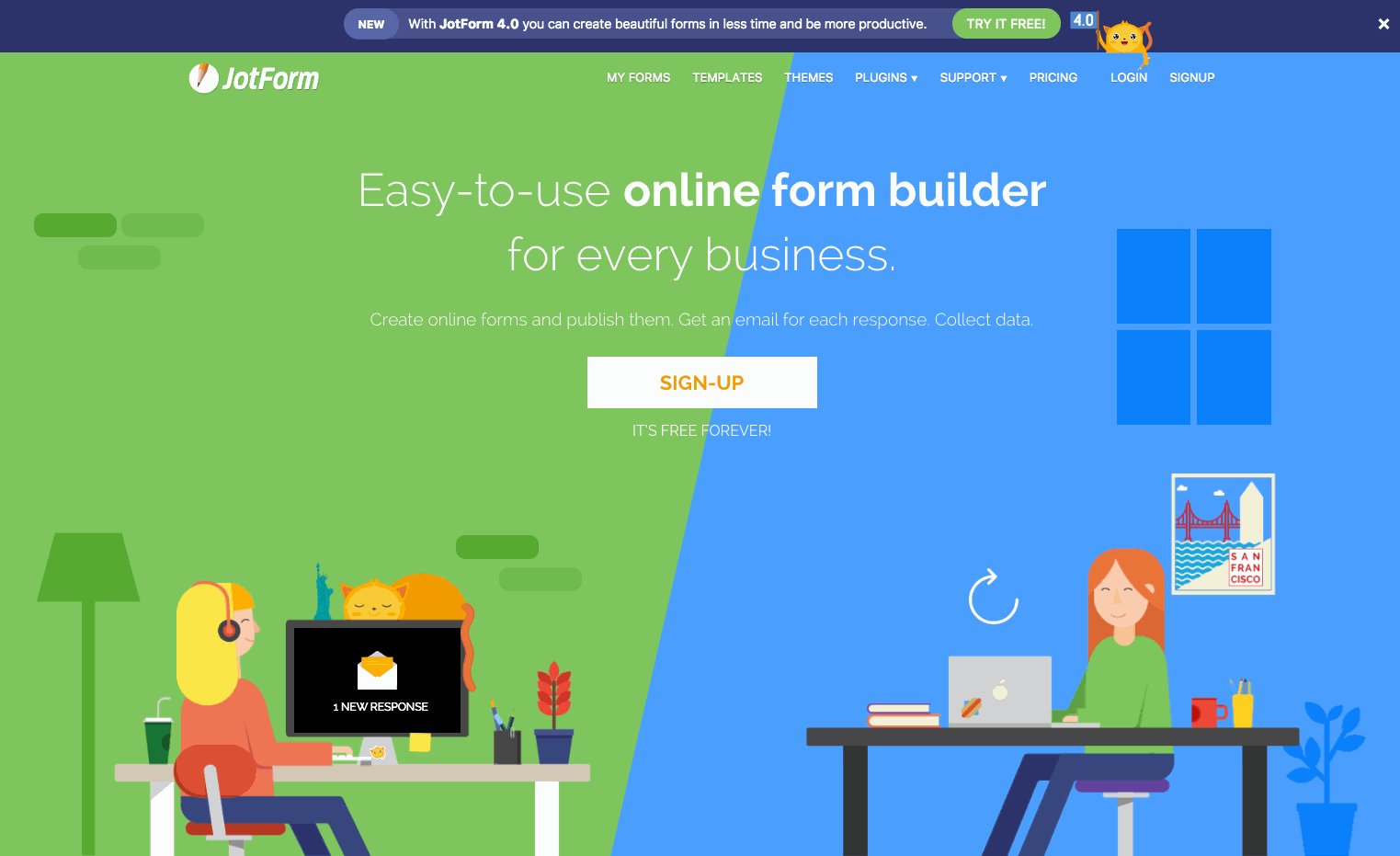
Після того, як анімація оголошена, ми можемо контролювати:
-
час її відтворення,
-
через скільки секунд почнеться її відтворення,
-
кількість повторень анімації,
-
напрям.
button {
animation-duration: 1s;
animation-name: pulse;
}
Ми додаємо до кнопки анімацію pulse і встановлюємо час її відтворення в одну секунду. Якщо ми змінимо тривалість анімації, поведінка кнопки теж зміниться:
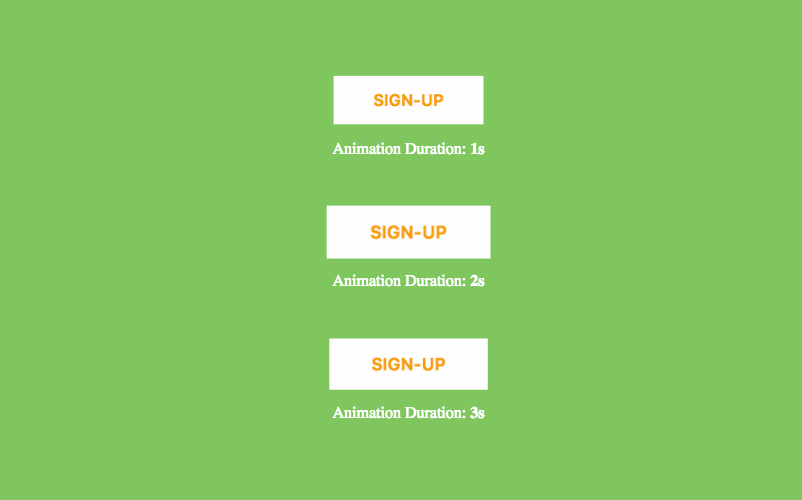
2. Таймінг
Ми використовуємо функцію таймінгу щоб визначити в який момент анімація повинна прискоритися, а коли уповільнитися. Можливі варіанти: initial, inherit, ease, ease-in, ease-out та linear.
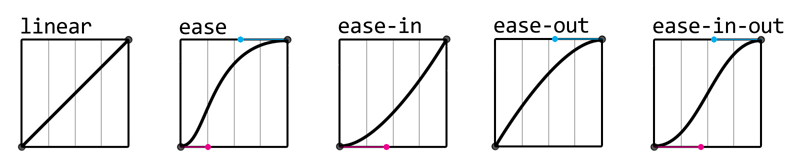
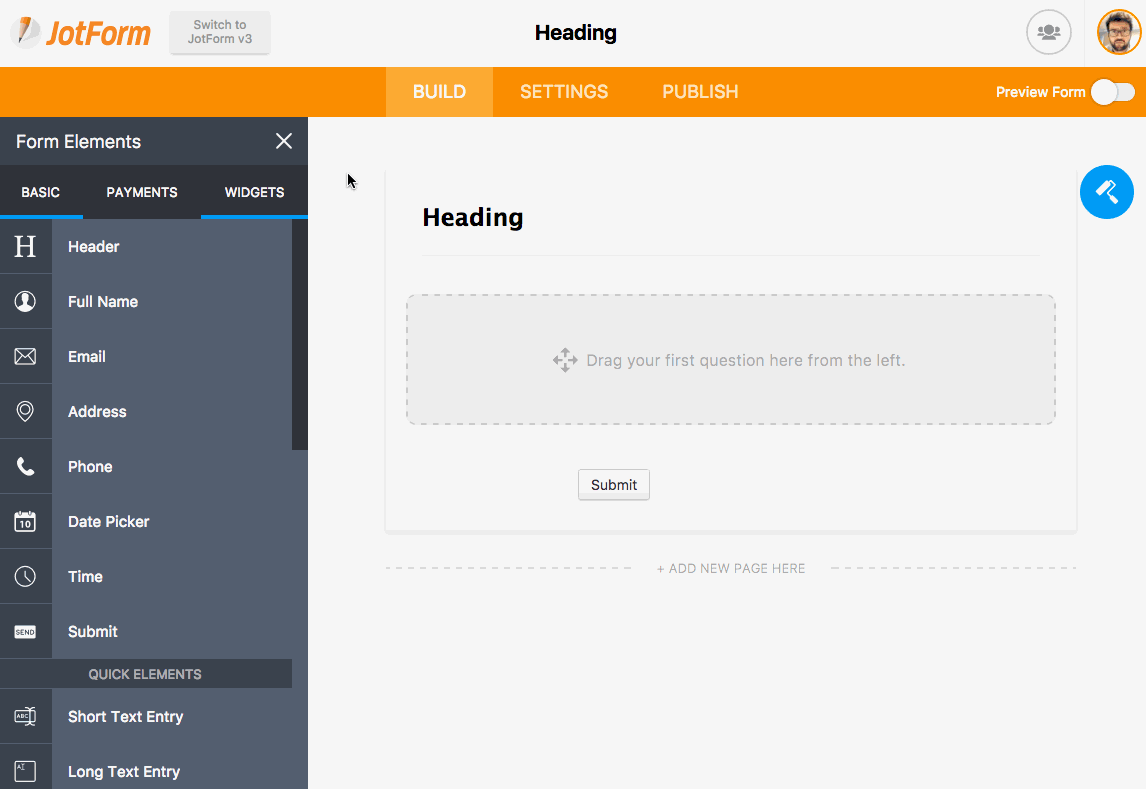
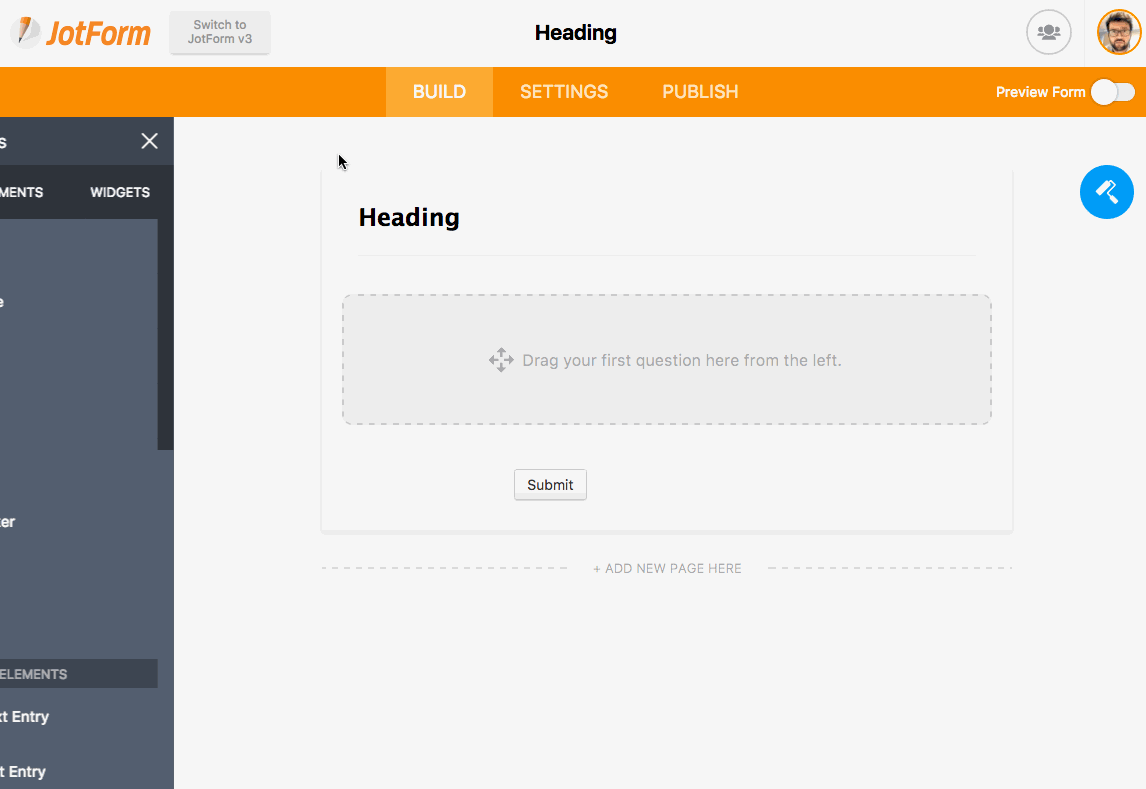
Відрегулювати таймінг вашої анімації досить просто: навіть якщо вам не підходять стандартні функції, ви можете створити власну, використовуючи функцію cubic-bezier.
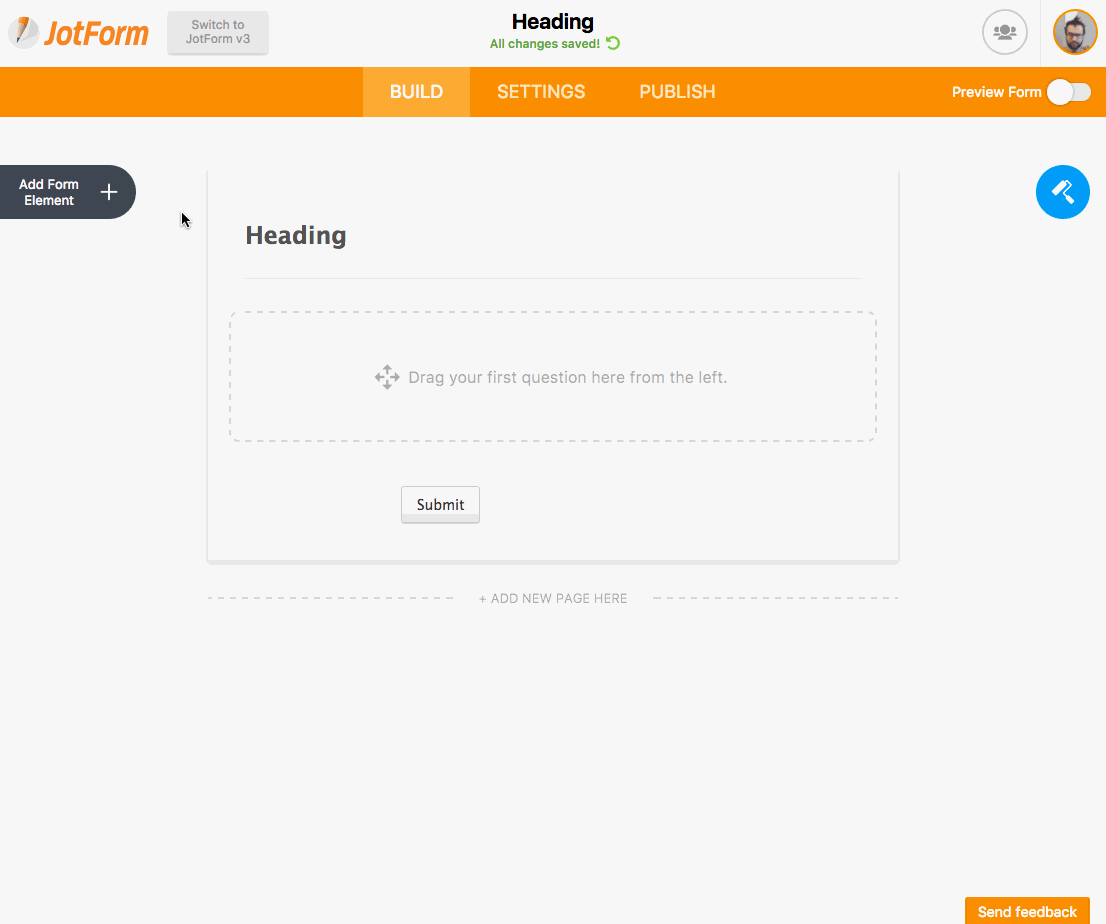
3. Затримка анімації
Ми використовуємо цю функцію коли хочемо відтягнути початок відтворення анімації. Анімація тригериться, але стартує лише через деякий час. Наприклад, ось ця кнопка "Send Feedback":
4. Стан анімації
Він використовується коли потрібно вказати відтворювати анімацію чи призупиняти.
-
running— анімація відтворюється, -
paused— анімація призупинена.
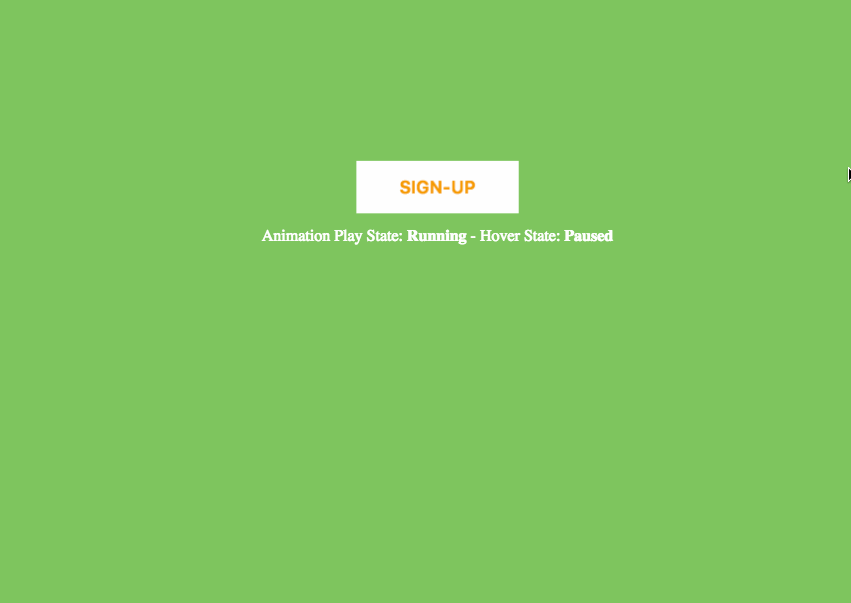
5. Кількість ітерацій
Цей параметр використовується щоб визначити скільки раз потрібно відтворювати анімацію:
-
infinite— анімація відтворюється безкінечно, -
x— анімація відтворюєтьсяxразів, -
inherit— успадкування значення від батьківського елемента.
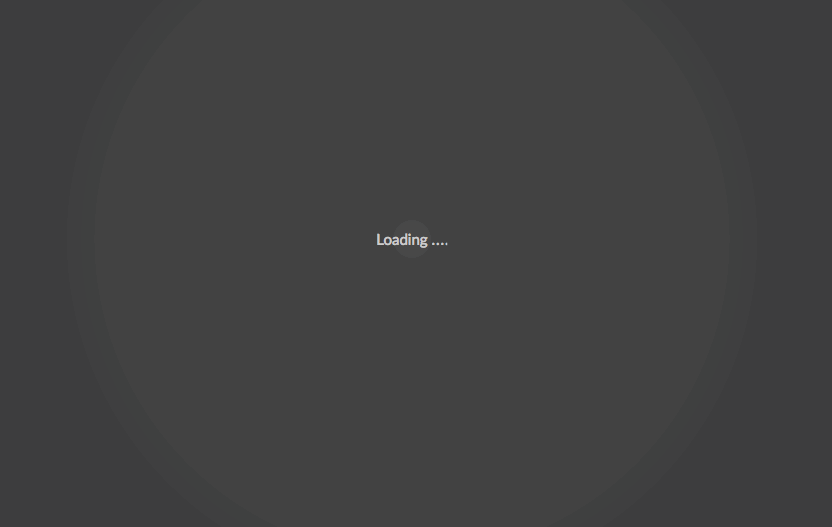
6. Напрям анімації
Напрям анімації визначає її стартову точку та фінальну. Можливі варіанти:
-
normal— стартує з 0%, закінчується на 100%. -
reverse— стартує зі 100%, закінчується на нулі. -
alternate— стартує з 0%, відтворюється до 100%, потім знову до 0%. -
alternate-reverse— стартує зі 100%, відтворюється до 0%, потім знову до 100%.
7. Animation Fill Mode
Після завершення відтворення анімації стилі, що застосовувалися до елементу не зберігаються. Вони застосовуються тільки на час анімації, а потім видаляються. Можливі значення:
-
backwards— після завершення анімації до елементу застосовуються стилі, вказані на етапі0%, -
forwards— після завершення анімації до елементу застосовуються стилі, вказані на етапі100%, -
both— застосовує правила з обох:forwardsтаbackwards, -
initial— встановлює значення за умовчуванням.
8. Will-Change
За допомогою цієї властивості ми можемо вказати браузеру які властивості будемо анімувати. Це дозволяє краще оптимізувати анімації і досягти більшої швидкодії.
button {
will-change: transform, opacity;
}
Зазвичай я вказую її для всіх елементів. Навіть тих, що не планую анімувати. Без цього ресурси можуть бути не виділені, коли це потрібно, і це призведе до лагів.
*, *::before, *::after {
will-change: all
}
Супер четвірка
Ми можемо анімувати майже будь-яку властивість. Але краще всього зводити ваші анімації до трансформацій, що вказані на зображенні нижче, їх браузеру анімувати найлегше.
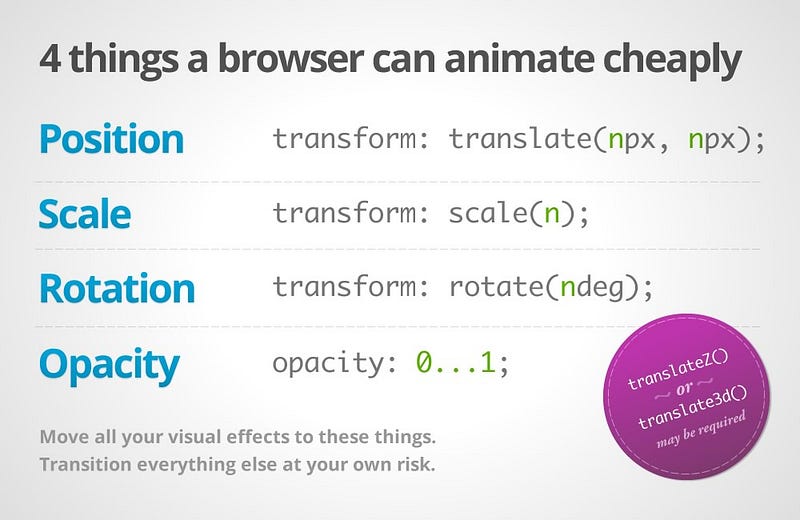
Післямова
В цій статті я виклав лише базові поняття про CSS-анімації. Але цього вже достатньо щоб створювати гарні анімації для вашого веб-сайту. Решта — справа вашої креативності.
А якщо вам потрібно трохи натхнення, або ви хочете подивитися на дійсно якісні роботи, то зазирніть на Codepen CSS Animations.
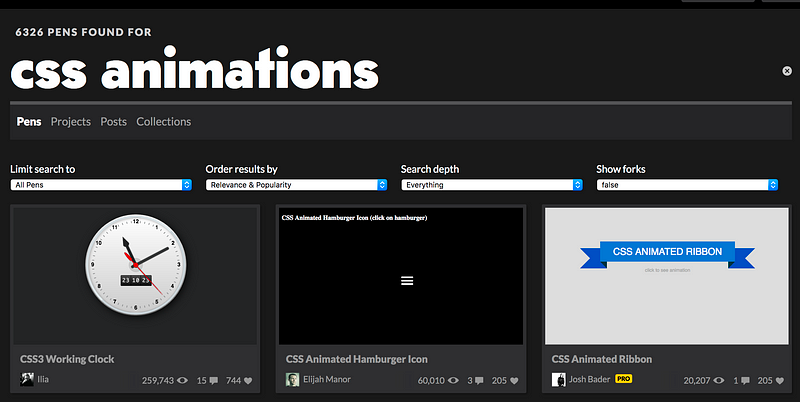

Ще немає коментарів